Nous avons créé cette page en réponse à Iseek – une extension malveillante pour le navigateur Google Chrome qui effectue des redirections en chaîne vers findflarex.com puis vers boyu.com.tr et verrouille les paramètres derrière un état « géré par votre organisation » réservé aux entreprises et aux environnements de travail. Pour information, Boyu est le principal moteur de recherche factice utilisé par les pirates de navigateur au cours des 3 derniers mois.
Nous avons observé plusieurs « nouvelles » extensions de Findflarex qui abusent des politiques laxistes du Chrome Web Store. Toutes ces extensions à ce jour sont des copies conformes d’Iseek. Pour en citer quelques-unes, elles incluent Searchisty, Ksearchy et Surfsee. Il n’y a aucune différence avec Iseek, et en fait, dans de nombreux cas, les escrocs oublient de changer le nom dans le CLUF et utilisent le nom d’une extension plus ancienne.
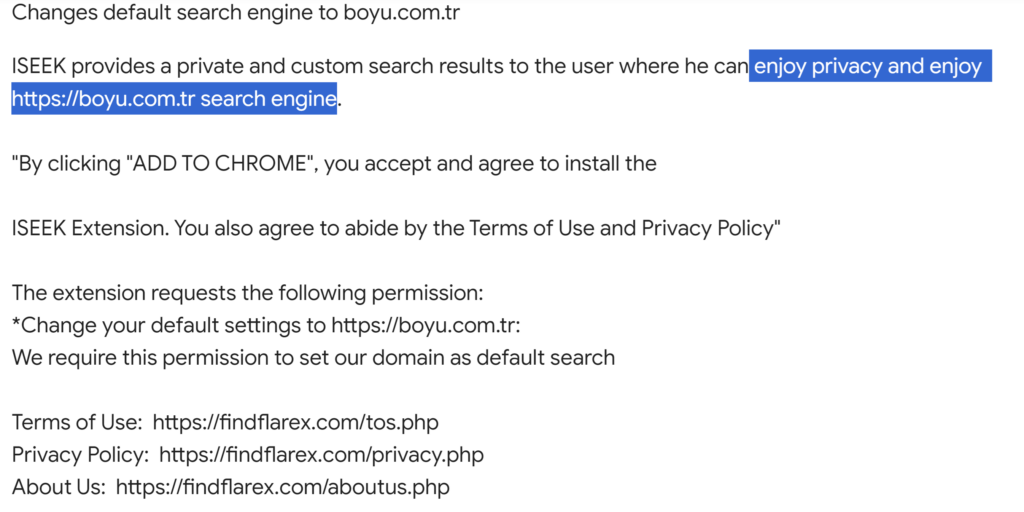
À l’heure actuelle, vous pouvez trouver l’extension Iseek dans le Web Store de Chrome, mais ces extensions sont supprimées et une nouvelle apparaît chaque semaine. Nous supposons que les escrocs suppriment eux-mêmes les extensions pour éviter la surveillance de l’administrateur, puis recommencent.
Guide de suppression de l’extension Iseek
Le message « Géré par votre organisation » dans Chrome, qui vous empêche d’accéder à vos paramètres, est un effet voulu et constitue clairement un abus du paramètre Windows. Vous ne pourrez pas annuler les modifications apportées par Iseek sans vous occuper d’abord de ce problème.
Le guide qui suit le tableau le fera pour vous. Il couvre tous les aspects du pirate. Nous avons
RÉSUMÉ:
| Nom | Iseek |
| Type | Pirate de navigateur |
| Outil de détection | Certaines menaces se réinstallent d’elles-mêmes si vous ne supprimez pas leurs fichiers de base. Nous vous recommandons de télécharger SpyHunter pour supprimer les programmes nuisibles pour vous. Cela peut vous faire gagner des heures et vous éviter de nuire à votre système en supprimant les mauvais fichiers. Télécharger SpyHunter (Suppression Gratuite*) |
La politique « gérée » dont nous parlons sans cesse peut être supprimée assez facilement. À partir de là, il suffit de connaître les bons paramètres à modifier. Mais avant de procéder, nous vous recommandons vivement d’effectuer quelques étapes de préparation. Cela vous facilitera la vie et garantira qu’Iseek ne restaure pas la politique lors d’un redémarrage.
- Ouvrez le menu Démarrer de Windows en appuyant sur la touche Wink. Tapez et ouvrez le Planificateur de tâches, cliquez sur le dossier Bibliothèque du Planificateur de tâches à gauche. Prenez le temps de cliquer avec le bouton droit de la souris sur chaque tâche répertoriée, d’accéder à ses propriétés et de consulter l’onglet Actions pour en savoir plus sur les actions qu’elle exécute.

- Si vous trouvez quelque chose de suspect, en particulier lié à Chrome ou s’exécutant à partir de vos dossiers Local ou Temp (aucun programme normal ne fait cela), supprimez la tâche, cliquez à nouveau avec le bouton droit de la souris et sélectionnez Supprimer. Le planificateur de tâches est conçu pour créer et exécuter des programmes à des moments précis ; si Iseek a rétabli l’état « géré » de Chrome, c’est à partir de là.
- Ensuite, Menu Démarrer, rechercher Options des dossiers, ouvrir le premier résultat, cliquer sur Affichage, cocher Afficher les fichiers et dossiers cachés, et cliquer sur OK.
- Allez dans C : > Program Files (APRÈS LA PARTIE DES FICHIERS CACHÉS). Triez les dossiers par date de modification et regardez les noms des dossiers. Y a-t-il quelque chose que vous ne reconnaissez pas ? Sauvegardez-le en le copiant quelque part, puis supprimez le dossier si son nom ne vous est pas familier.
- Allez également dans C : > Program Files (86) > Google et supprimez le dossier « Policies ».
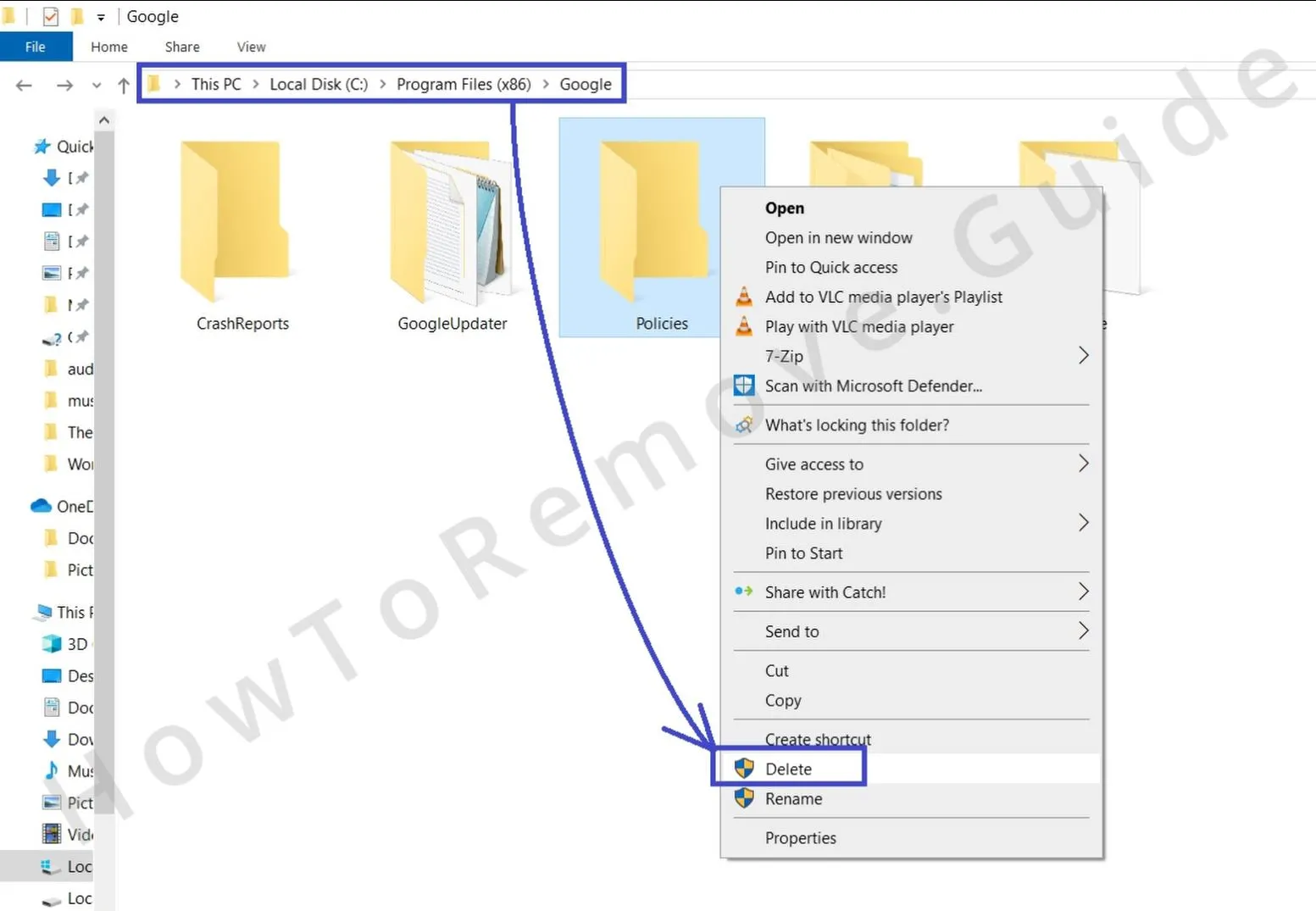
Tout devrait maintenant être prêt pour passer à la partie principale.
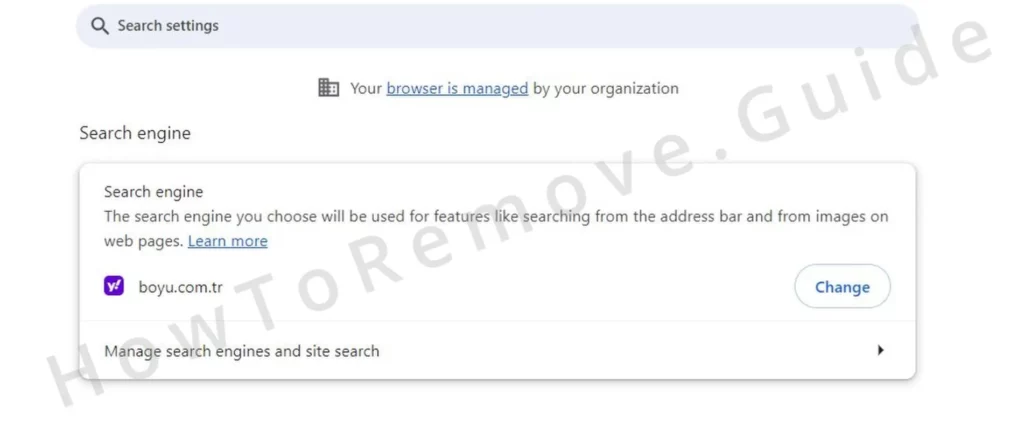
Comment supprimer la politique de « gestion » de l’extension Iseek dans Chrome
La clé pour supprimer les pirates de l’air comme Iseek est de débloquer votre navigateur de leurs politiques malhonnêtes. Cela peut se faire de plusieurs manières, qui seront expliquées plus loin :
- Ouvrez l’éditeur de stratégie de groupe en recherchant « Modifier la stratégie de groupe » dans le menu Démarrer et en cliquant sur la première chose.
- Allez dans Stratégie de l’ordinateur local > Configuration de l’ordinateur, cliquez avec le bouton droit de la souris sur Modèles d’administration et sélectionnez Ajouter/Supprimer des modèles.

- Tout ce qui apparaît dans cette liste ne devrait pas s’y trouver, à moins que vous ne disposiez d’un compte Windows réellement administré – ce qui n’est probablement pas le cas. Supprimez tout ce qui figure dans la liste, puis fermez l’éditeur de stratégie.

- Ouvrez Chrome, puis tapez Chrome://policy et cliquez sur entrée.
- Les politiques énumérées sur cette page sont liées à Iseek. Après l’étape précédente, il ne devrait plus en rester, mais si c’est le cas, copiez les valeurs et sauvegardez-les quelque part (dans un fichier bloc-notes ou une note autocollante, par exemple).
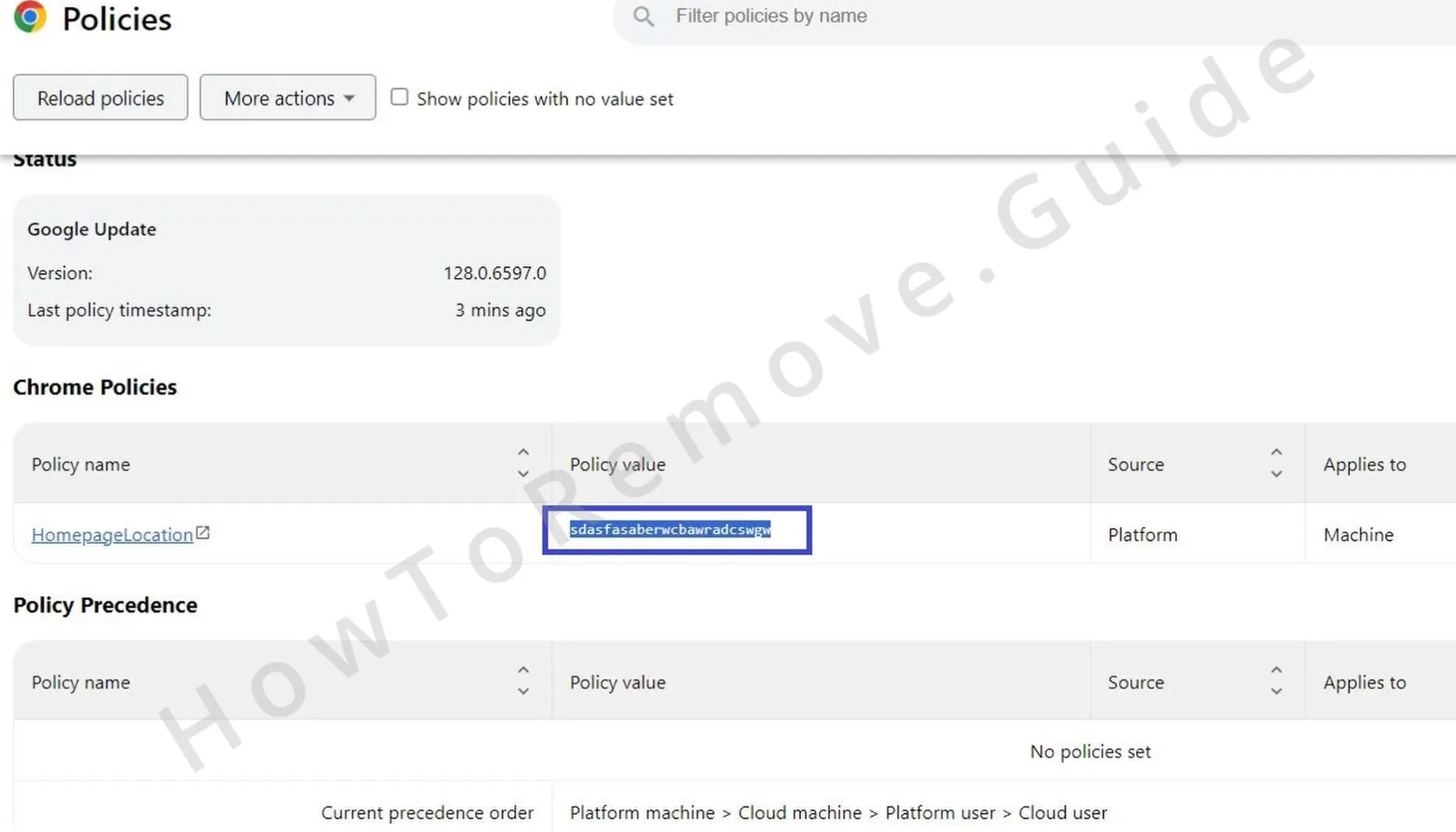
- Ouvrez ensuite le menu du navigateur, allez dans Extensions > Gérer les extensions et cliquez sur le bouton Mode développeur en haut à droite pour l’activer.
- Chaque ID de chaque extension que vous avez n’est pas disponible. Copiez l’ID d’Iseek et sauvegardez-le dans le même bloc-notes. S’il y a d’autres extensions dont vous savez qu’elles ne devraient pas être là, enregistrez également leurs identifiants.
- Allez maintenant dans l’éditeur du registre (recherchez-le dans le menu Démarrer > cliquez avec le bouton droit de la souris > Ouvrir en tant qu’administrateur).
- Cliquez sur Édition > Rechercher, copiez-collez un identifiant enregistré dans le champ de recherche et cliquez sur Rechercher suivant.
- Supprimez toute clé trouvée avec les identifiants que vous avez sauvegardés. Cherchez encore et encore jusqu’à ce que vous ne trouviez plus d’identifiants.
- Allez maintenant à chacun des emplacements suivants dans le panneau gauche de l’Éditeur du Registre
- Supprimez les touches que nous indiquons en gras :
- HKEY_CURRENT_USER\Software\Google\Chrome
- HKEY_CURRENT_USER\Software\Policies\Google\Chrome
- HKEY_LOCAL_MACHINE\Software\Google\Chrome
- HKEY_LOCAL_MACHINE\Software\Policies\Google\Chrome
- HKEY_LOCAL_MACHINE\Software\Policies\Google\Update
- Allez ensuite dans ce dossier : C : > Windows > System32. Supprimez les dossiers GroupPolicy et GroupPolicyUsers.
- Tapez cmd dans le menu Démarrer, faites un clic droit sur le premier élément et ouvrez-le en tant qu’administrateur. Tapez « gpupdate /force » et appuyez sur Entrée pour l’exécuter. Cette opération réinitialise les stratégies de groupe sur votre PC.
Comment supprimer l’extension Iseek de vos paramètres ?
Nous l’avons surestimé dans la partie précédente pour nous assurer que vous avez supprimé la politique à 100 %. Il ne vous reste plus qu’à supprimer l’extension malveillante de vos paramètres et à annuler les modifications qu’elle a apportées. Voici comment procéder :
- Ouvrez Chrome, allez dans Paramètres> Extensions > supprimez l’extension Iseek. Faites de même avec toutes les autres extensions auxquelles vous ne faites pas confiance.
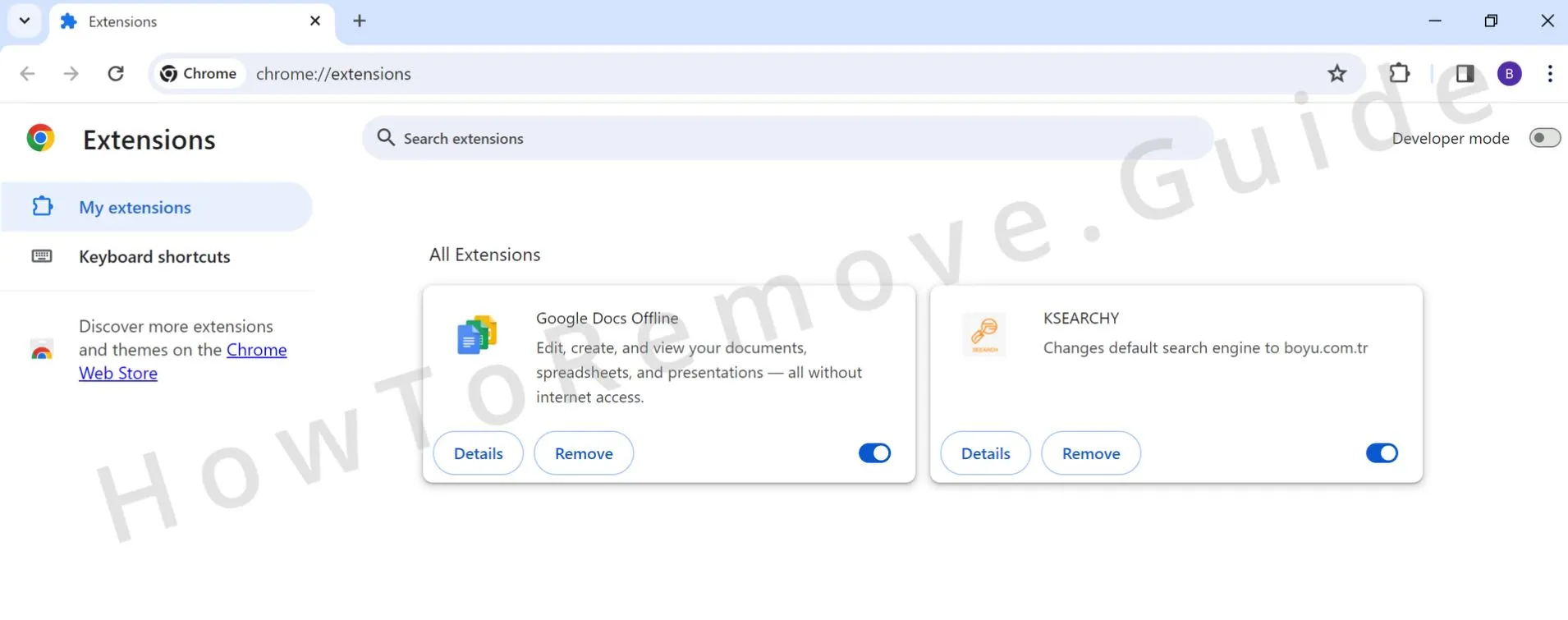
- Allez ensuite à nouveau dans le menu du navigateur et ouvrez Paramètres > Confidentialité et sécurité > Effacer les données de navigation.
- Cliquez sur l’onglet Avancé, cochez toutes les cases à l’exception de Mots de passe, définissez une période appropriée remontant à la période précédant l’infection du navigateur par l’Iseek, puis cliquez sur Effacer les données.
- Dans Confidentialité et sécurité, cliquez sur Paramètres du site. Passez en revue chaque type d’autorisation, vérifiez la section « Autorisé » et supprimez tous les sites que vous n’avez pas intentionnellement autorisés.
- Vérifiez ensuite les sections Apparence et Au démarrage et supprimez tous les sites bizarres qui s’y trouvent, comme Boyu.com.tr ou findflarex.com.
- Dans l’onglet Moteur de recherche, remplacez l’outil de moteur de recherche par défaut par celui que vous préférez et cliquez sur Gérer les moteurs de recherche.
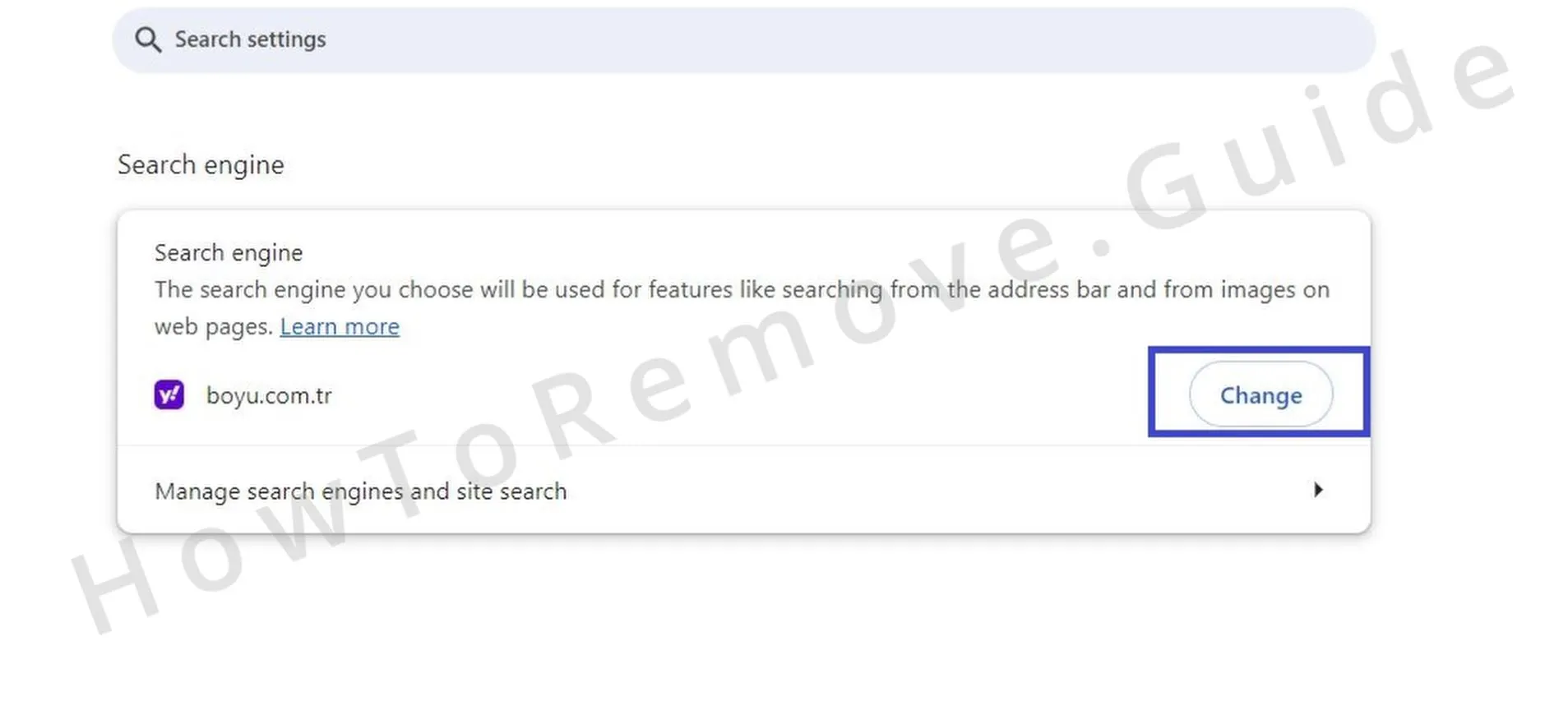
Nous vous recommandons également d’aller dans C:Úsers*Votre_nom_d’utilisateur\AppData\Local\Google\Chrome\Données d’utilisateur\Défaut\Extensions. Au moment de la rédaction de ce document, l’ID de l’extension pour Iseek est « dgekdkjlgaojdgiipdplocmpecmdgpih ». Supprimez-le s’il reste un tel dossier.
Une fois que vous avez effectué chacune de ces étapes, redémarrez l’ordinateur. Félicitations pour la suppression d’Iseek.

Laisser un commentaire